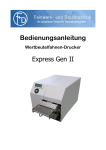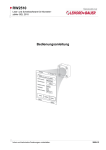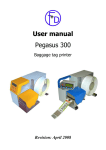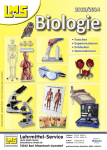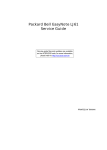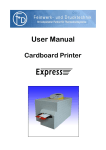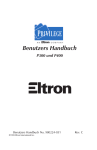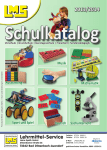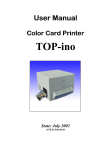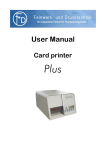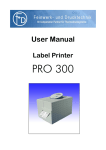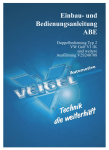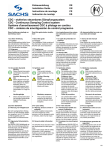Download F+D
Transcript
Bedienungsanleitung Wertbeutelfahnendrucker Bedienungsanleitung Express Einleitung Inhaltsverzeichnis 1. 2. Einleitung .......................................................................................................... 4 Inbetriebnahme ................................................................................................. 5 2.1 2.2 2.3 2.4 2.5 2.6 2.7 2.8 2.9 2.10 2.11 3. Vorbereitung des Aufstellungsortes....................................................................................5 Sicherheitshinweise ...........................................................................................................5 Auspacken.........................................................................................................................5 Gehäuse für Eingabemodul montieren ...............................................................................5 Anschluss des Netzkabels .................................................................................................6 Einlegen des Papiers und der Transferfolie ........................................................................6 Ablauf des Druckvorgangs .................................................................................................7 Drucken des Testdatensatzes ............................................................................................7 Parallele Schnittstelle.........................................................................................................8 Serielle Schnittstelle...........................................................................................................8 Transport des Druckers......................................................................................................8 Bedienung......................................................................................................... 9 3.1 Bedienfeld..........................................................................................................................9 3.1.1 LCD-Fenster ...............................................................................................................9 3.1.2 Power- und Error-LED.................................................................................................10 3.1.3 Tasten ........................................................................................................................10 3.2 Hauptmenü-Mode ..............................................................................................................10 3.3 Untermenü-Mode ...............................................................................................................11 3.3.1 Menüstruktur und Parameter.......................................................................................13 3.3.2 Drucker Infos ..............................................................................................................14 3.3.3 Kartendaten ................................................................................................................15 3.3.4 Geräteparameter.........................................................................................................15 3.3.5 Zeichensatz-LCD ........................................................................................................17 4. Wartung ............................................................................................................ 19 4.1 4.2 4.3 4.4 4.5 5. Folienwechsel ....................................................................................................................19 Reinigung des Thermodruckkopfes ....................................................................................19 Reinigung der Transportwalzen..........................................................................................19 Wechsel des Thermodruckkopfes ......................................................................................19 Update der Druckersoftware...............................................................................................20 Hardwaremodifikationen ................................................................................... 21 5.1 5.2 5.3 5.4 6. Thermodirektdruck .............................................................................................................21 Transfereinrichtung ............................................................................................................21 Eingabemodul....................................................................................................................21 RFID - Einrichtung .............................................................................................................21 Fehlersuche ...................................................................................................... 22 6.1 Verbesserung der Druckqualität .........................................................................................22 6.2 Fehlerbeseitigung ..............................................................................................................23 6.2.1 Fehlerebene 1.............................................................................................................24 6.2.2 Fehlerebene 2.............................................................................................................24 6.2.3 Fehlerebene 3.............................................................................................................24 7. 8. 9. 10. 11. Zubehör, Optionen ............................................................................................ 25 Wertbeutelfahnen Maße.................................................................................... 26 Technische Daten ............................................................................................. 27 Konformitätserklärung ....................................................................................... 28 Index ................................................................................................................. 29 Dokument: 3092.01.093.90.06 Stand: Juni 2007 F+D Feinwerk- und Drucktechnik GmbH Kirchenstraße 38, D-69239 Neckarsteinach Tel.: 06229 7000, Fax: 06229 70067 E-Mail: [email protected], Internet: http://www.fuddruck.de 3 4 Bedienungsanleitung Express Einleitung 1. Einleitung Mit dem Express haben Sie einen professionellen Kartonagendrucker erworben. Der von F+D Feinwerk- und Drucktechnik GmbH entwickelte und produzierte Express setzt neue Maßstäbe beim industriellen Einsatz von Kartonagendruckern. Der Express bedruckt Wertbeutelfahnen -sog. Sackflaggen- mit oder ohne Metall- und Kunststoffösen im Thermodirekt- oder Thermotransfer-Druckverfahren. Mit speziell abgestimmten Transferfolien ist der Schutz der gedruckten Information vor mechanischem Abrieb oder chemischen Einflüssen, z.B. Ölen, Fetten und organischen Lösungsmitteln, möglich. Nach wenigen Handgriffen ist der Drucker bereit für Thermodirektdruck, welcher ohne zusätzliche Folie auskommt. Die einfache Bedienung, der modulare Aufbau und somit leichte Austausch von Komponenten und das ansprechende Design des Express zeichnen diesen modernen Thermodrucker aus. Am Anfang lernen Sie die Inbetriebnahme kennen. Nachdem Sie sich mit der Bedienung vertraut gemacht haben, wird Ihnen diese Anleitung beim schnellen Nachschlagen gute Dienste erweisen. Heben Sie die Bedienungsanleitung deshalb sorgfältig auf. F+D Feinwerk- und Drucktechnik GmbH Kirchenstraße 38, D-69239 Neckarsteinach Tel.: 06229 7000, Fax: 06229 70067 E-Mail: [email protected], Internet: http://www.fuddruck.de Bedienungsanleitung Express 5 Inbetriebnahme 2. Inbetriebnahme 2.1 Vorbereitung des Aufstellungsortes Die Aufstellungsfläche muss eben und stabil sein. Sorgen Sie dafür, dass ausreichend Platz vorhanden ist • um die Kabel anschließen zu können, und • um den Drucker ungehindert bedienen zu können. Der Drucker muss entsprechend den für ihn konzipierten Einsatzbedingungen eingesetzt werden. 2.2 Sicherheitshinweise • • • • • • • • • Das Gehäuse oder gar das Innere des Druckers dürfen nicht mit Flüssigkeiten in Berührung kommen. Bevor Sie das Gerät in Betrieb nehmen, überzeugen Sie sich, dass Ihr Netzanschluss mit 230V~, 50 Hz oder mit 115 V~, 60 Hz betrieben wird. Um die Gefahr vom Stromschlägen zu verhindern, nehmen Sie die Gehäuseabdeckung nicht ab. Das Innere des Express enthält keine vom Nutzer zu wartenden Teile. Wartungsarbeiten dürfen nur von qualifiziertem Servicepersonal durchgeführt werden. Wenn Sie das Gerät längere Zeit nicht benutzen, ziehen Sie den Netzstecker. Immer am Stecker ziehen, nicht am Kabel. Unterbrechen Sie sofort den Betrieb, falls Flüssigkeit oder ein Teil in das Innere des Express gelangt ist. Ziehen Sie den Netzstecker und informieren Sie qualifiziertes Servicepersonal. Vor dem Transport des Gerätes sind sämtliche Papier- und Folienrollen zu entfernen. Zum Ansteuern des Gerätes über die Centronics - Schnittstelle ist das mitgelieferte Kabel oder ein vergleichbares Druckerkabel nach IEEE 1284 - Spezifikation (Die Einzeladern sind paarweise verdrillt und doppelt geschirmt) zu verwenden. Warnung! Dies ist eine Einrichtung der Klasse A. Diese Einrichtung kann im Wohnbereich Funkstörungen verursachen; in diesem Fall kann vom Betreiber verlangt werden, angemessene Maßnahmen durchzuführen. 2.3 Auspacken Nachdem Sie das Verpackungsmaterial vom Drucker entfernt haben, überprüfen Sie den Inhalt des Kartons. • Drucker Express • Gehäuse für Eingabemodul • Netzkabel (DIN-Standard) • Centronics-Kabel (IEEE 1284 - Spezifikation) • Bedienungsanleitung und Softwarehandbuch • Druckertreiber mit Beschreibung • 10 Musterkarten Thermodirekt 2.4 Gehäuse für Eingabemodul montieren • • • • An der Abdeckung befindet sich ein Führungsstift Führen Sie den Führungsstift in das Loch an der Vorderseite des Druckers ein Drücken Sie den Führungsstift nach unten und drehen Sie diesen um 90° nach rechts Nun ist die Eingabemodulabdeckung befestigt F+D Feinwerk- und Drucktechnik GmbH Kirchenstraße 38, D-69239 Neckarsteinach Tel.: 06229 7000, Fax: 06229 70067 E-Mail: [email protected], Internet: http://www.fuddruck.de 6 Bedienungsanleitung Express Inbetriebnahme 2.5 Anschluss des Netzkabels An der Rückseite des Druckers befindet sich der Anschluss für das Netzkabel und der Netzschalter. • Schalten Sie den Express aus ("0" muss am Netzschalter gedrückt sein). • Schließen Sie das Netzkabel an (auf festen Sitz achten). Verwenden Sie dafür nur eine geerdete Steckdose. • Schalten Sie den Express an („1“ muss am Netzschalter gedrückt sein). 2.6 Einlegen des Papiers und der Transferfolie Einlegen des Papiers / Wertbeutelfahne Der Express bedruckt Wertbeutelfahnen sog. Sackflaggen mit oder ohne Metall- und Kunststoffösen im Thermodirekt- oder Thermotransfer-Druckverfahren. 1. Führen Sie die Wertbeutelfahne in den Schlitz auf der Vorderseite des Druckers. 2. Die Fahne wird mit der geraden Kante in das Eingabemodul geschoben. 3. Die Fahne wird automatisch eingezogen und bedruckt (nur bei anstehendem Druckauftrag). 4. Bei einem Druckauftrag von mehreren Fahnen, muss vor dem Druck der nächsten Fahne die gedruckte Fahne zuerst entnommen werden. Wird die Fahne mit der abgeschrägten Kante in den Drucker geschoben wird dies vom Drucker erkannt und eine Fehlermeldung ausgegeben. Druckeroberteil Riegel *Wickelvorrichtung für Transferfolie Farbschicht Druckerunterteil Einlegen der Transferfolie Geräte die mit der Option Transfereinrichtung ausgestattet sind, haben über dem Druckeroberteil eine Abwickel- und eine Aufwickeleinrichtung (s. obige Abbildung). 1. Schieben Sie die Transferfolienrolle auf die Abwickeleinrichtung unter dem Bedienpult. 2. Richten Sie die Rolle zum Druckkopf mittig aus. 3. Führen Sie die Folie entsprechend der obigen Abbildung unter dem geöffneten Druckeroberteil hindurch. 4. Legen Sie die Transferfolie um die Aufwickeleinrichtung. 5. Legen Sie den Klemmbügel in die Nut und die Bohrung ein. F+D Feinwerk- und Drucktechnik GmbH Kirchenstraße 38, D-69239 Neckarsteinach Tel.: 06229 7000, Fax: 06229 70067 E-Mail: [email protected], Internet: http://www.fuddruck.de 7 Bedienungsanleitung Express Inbetriebnahme 6. Drehen Sie die Aufwickeleinrichtung um eine Umdrehung im Uhrzeigersinn und spannen Sie damit die Transferfolie vor. 7. Klappen Sie das Druckeroberteil nach unten und verriegeln Sie es wieder. Hinweis: Die glänzende Seite der Folie muss zum Thermodruckkopf zeigen. Die etwas stumpfere Seite ist die Farbschicht, sie muss zum Papier zeigen. 2.7 Ablauf des Druckvorgangs Beschreibung: 1. Gerät einschalten 2. Wertbeutelfahne einlegen Karte wird automatisch eingezogen Wertbeutelfahne ist in Druckposition 3. Druckauftrag an Drucker senden; Wenn der Druckauftrag am Drucker ankommt wird die Wertbeutelfahne bedruckt und die Karte heraustransportiert 4. Nun kann die Wertbeutelfahne entnommen werden Anzeige: Karte eingeben -> #0000 Karten Einzug -> #0000 Karte eingezogen -> #0000 Drucke Karte -> g #0001 Karten Auswurf -> g #0000 Karte entnehmen -> g #0000 Karte eingezogen -> g #0000 2.8 Drucken des Testdatensatzes 1. 2. 3. 4. 5. Schalten Sie den Drucker ein. Legen Sie eine Wertbeutelfahne ein. Drücken Sie die STATUS-Taste. Drücken Sie die PRINT-Taste. Nun erscheint im LCD ein schwarzes Rechteck. Zusätzlich ist die grüne Power-LED an. 6. Drücken Sie erneut kurz die PRINT-Taste und die Wertbeutelfahne wird gedruckt. Hinweis: Überprüfen Sie vorher • Ist das Druckeroberteil geschlossen? F+D Feinwerk- und Drucktechnik GmbH Kirchenstraße 38, D-69239 Neckarsteinach Tel.: 06229 7000, Fax: 06229 70067 E-Mail: [email protected], Internet: http://www.fuddruck.de 8 Bedienungsanleitung Express Inbetriebnahme 2.9 Parallele Schnittstelle Um das parallele Kabel anzuschließen, richten Sie die breite Seite des Steckers an der breiten Seite der Druckerbuchse aus. Befestigen Sie anschließend den Stecker mit den vorhandenen zwei Klemmen, um den elektrischen Kontakt stabil herzustellen. Schließen Sie dann das Kabel an den Computer (entsprechende parallele Schnittstelle) an. Hinweis: Vor dem Anschluss des Kabels müssen Drucker und PC ausgeschaltet sein. 2.10 Serielle Schnittstelle Um das serielle Kabel anzuschließen, richten Sie die breite Seite des Steckers an der breiten Seite der Druckerbuchse aus. Befestigen Sie anschließend den Stecker mit den vorhandenen zwei Schrauben, um den elektrischen Kontakt stabil herzustellen. Schließen Sie dann das Kabel an den Computer (entsprechende serielle Schnittstelle) an. Die serielle Schnittstelle dient ebenfalls der Kommunikation mit dem PC, sie ist aber langsamer als die parallele Schnittstelle. Mit Hilfe der Tastatur können Sie Baudrate: 4800, 9600, 19200, 38400 Datenbits: 7, 8 Stoppbit: 1, 2 und Parität: ohne, mit (even, odd) Protokoll: ohne XON / XOFF, mit XON / XOFF einstellen. Die Standardwerte sind fett gedruckt. Hinweis: Vor dem Anschluss des Kabels müssen Drucker und PC ausgeschaltet sein. 2.11 Transport des Druckers 1. Schalten Sie den Drucker aus. 2. Ziehen Sie vorsichtig das Netzkabel und das Schnittstellenkabel (serielles und/oder Centronics-Kabel). 3. Nutzen Sie möglichst die mitgelieferte Verpackung zum Transport. Hinweis: Entfernen Sie beim Transport unbedingt die Transferfolienrollen. F+D Feinwerk- und Drucktechnik GmbH Kirchenstraße 38, D-69239 Neckarsteinach Tel.: 06229 7000, Fax: 06229 70067 E-Mail: [email protected], Internet: http://www.fuddruck.de 9 Bedienungsanleitung Express Bedienung 3. Bedienung 3.1 Bedienfeld Das Bedienfeld besteht aus • LCD-Fenster (2x16 Zeichen) • 2 LED's (Power und Error) • 6 Tasten: PRINT-Taste FF / SAVE - Taste MENU- Taste STATUS / - Taste CUT / - Taste CLEAR / l - Taste 3.1.1 LCD-Fenster Die Information der dort angezeigten Daten hängt vom momentanen Betriebsmodus des Druckers ab. Insgesamt können 4 verschiedene Fenster geöffnet werden. Standard Fenster: Karte eingeben -> #0000 In diesem Modus wird der aktuelle Kurz-Status des Druckers angezeigt, der während des Druckbetriebs von Interesse ist. Dieses Fenster (nebenstehende Abbildung) sollte nach Einschalten des Druckers immer erscheinen. Bedeutung der Status-Symbole: -> | n # XON-Zustand XOFF-Zustand kein Datensatz aufbereitet Datensatz aufbereitet Anzahl Karten, die vom aktuellen Datensatz noch zu drucken sind. Menü-Fenster: Wird geöffnet, wenn die MENU-Taste betätigt wird. Innerhalb der Menüstruktur wird in der oberen Zeile das Hauptmenü und in der unteren Zeile das Untermenü angezeigt. Fehler-Fenster: Wird vom Drucker immer dann angezeigt, wenn ein Fehler vorliegt. Status-Fenster: Wird beim Betätigen der STATUS-Taste angezeigt. Durch einen weiteren Tastendruck wird der zweite Teil des Status-Fensters dargestellt. Eine erneute Tasteneingabe kehrt zum Standard-Fenster zurück oder zeigt im Fehlerfall die Fehlerliste an. (siehe Softwarehandbuch: Statusmeldung) EXP 300 S02/V2.01 =00#0000*0131072 1. Statusfenster DEVICE # 20-03-2002 1008 ECP 2. Statusfenster F+D Feinwerk- und Drucktechnik GmbH Kirchenstraße 38, D-69239 Neckarsteinach Tel.: 06229 7000, Fax: 06229 70067 E-Mail: [email protected], Internet: http://www.fuddruck.de 10 Bedienungsanleitung Express Bedienung 3.1.2 Power- und Error-LED Power-Anzeige: Diese Anzeige ist grün und leuchtet immer dann auf, wenn der Netzschalter des Druckers eingeschaltet ist. Error-Anzeige: Diese Anzeige ist rot und leuchtet oder blinkt immer dann, wenn das Fehler-Fenster aktiv ist. 3.1.3 Tasten Taste PRINT Es wird vom aktuellen Datensatz eine Karte gedruckt. Taste FF Transportiert die Fahne, ohne sie zu bedrucken, aus dem Drucker. Taste MENU Es wird das Menü-Fenster angezeigt. Der Anwender hat jetzt die Möglichkeit, eingestellte Druckerfunktionen zu kontrollieren bzw. sie zu verändern. Das Menü wird über die gleiche Taste wieder verlassen. Nach längerem Drücken der Taste, kann zu der Stelle im Menü gesprungen werden, aus der zuletzt der Rücksprung stattfand. Während eines Druckjobs kann durch einen längeren Tastendruck der Job unterbrochen und durch einen weiteren Tastendruck wieder fortgeführt werden. Taste STATUS Es wird das Status-Fenster angezeigt. Im Fehlerfall wird über die gleiche Taste (Taste 2x betätigen) das 2. Statusfenster mit bis zu 8 Fehlercodes angezeigt. Das Fenster wird über die gleiche Taste wieder verlassen. Taste CUT ohne Funktion Taste CLEAR Hat nur dann eine Funktion, wenn das Fehler-Fenster geöffnet ist. Mit Hilfe der CLEAR-Taste kann die angezeigte Warnung-Meldung gelöscht werden. Falls mehrere Fehler gleichzeitig gesetzt sind, wird nun die nächste Warnungsmeldung mit derzeit höchster Priorität angezeigt. Die CLEAR-Taste kann solange betätigt werden, bis alle Warnung-Meldungen angezeigt bzw. gelöscht sind. ERROR- und HARDWARE- Meldungen können nicht gelöscht werden. 3.2 Hauptmenü-Mode Der Aufruf des Menüs erfolgt über die MENU-Taste. Bei kurzem Tastendruck wird an den Menüanfang gesprungen. Bei langem Tastendruck wird direkt in die Menüoption gesprungen, von wo aus zuletzt das Menü verlassen wurde. Beendet wird das Menü ebenfalls mit der MENU-Taste. Nach Aufruf des Menüs wird das Menü-Fenster angezeigt und die Tasten bekommen eine neue Funktion. Es erscheint in der ersten Zeile des LCD-Fensters das erste Hauptmenü. Das Durchblättern der Hauptmenüs erfolgt mit der - Taste. Hauptmenüs werden immer in der ersten LCD-Zeile und in Großbuchstaben angezeigt. GERÄTEPARAMETER Das Menü kann über die MENU-Taste verlassen werden. F+D Feinwerk- und Drucktechnik GmbH Kirchenstraße 38, D-69239 Neckarsteinach Tel.: 06229 7000, Fax: 06229 70067 E-Mail: [email protected], Internet: http://www.fuddruck.de DRUCKER INFOS KARTENDATEN GERÄTEPARAMETER ZEICHENSATZ-LCD 11 Bedienungsanleitung Express Bedienung 3.3 Untermenü-Mode Allgemein Über die -Taste wird in das angezeigte Hauptmenü gesprungen. Um die verschiedenen Untermenüs des ausgewählten Hauptmenüs anzuzeigen, drücken Sie weiterhin die -Taste. Die Untermenüs werden, solange sie noch nicht angewählt sind, grundsätzlich in der 2. LCD-Zeile in Großund Kleinbuchstaben angezeigt. In diesem Beispiel wurde das Hauptmenü KARTENDATEN ausgewählt und das Untermenü 'Kartenanzahl' gewählt. Das Menü kann über die MENU-Taste verlassen werden. Über die Taste l wird das angezeigte Untermenü ausgewählt. Um die verschiedenen Optionen eines Untermenüs anzuzeigen, wird weiterhin die l -Taste betätigt. Derzeit aktive Einstellungen werden durch einen Haken (√) gekennzeichnet und meist auch als erste Option angezeigt. In diesem Beispiel wurde das Hauptmenü KARTENDATEN und das Untermenü 'Kartenanzahl' gewählt. KARTENDATEN Kartenanzahl Das Menü kann danach über die -Taste und anschließend MENU-Taste verlassen werden. Taste SAVE Ist eine Option angewählt, kann sie mit der SAVE-Taste übernommen und gespeichert werden. Eine Bestätigung erfolgt ca. 2 s über die Anzeige: -------------------------------------------------- Nach der Abspeicherung wird die Menüoption automatisch verlassen. Will man anschließend den gespeicherten Wert nochmals kontrollieren, ist dies über die 2-Taste möglich. Das Menü kann danach über die -Taste und anschließend MENU-Taste verlassen werden. Eingabe von Zahlenwerten Eine Menü-Option kann wiederum eine Auswahl von mehreren Möglichkeiten bedeuten. Andererseits kann an dieser Stelle je nach Menüoption ein Zahlenwert erwartet werden. Der Express stellt hierfür einen einfachen Editor zur Verfügung. Beispiel: Verändern Sie die Kartenanzahl von 10 auf 60! Eingabe: Taste l Aufruf des Editors Kartenanzahl 0010 Eingabe: Taste l für erste Ziffernposition Kartenanzahl <0...> Eingabe: Taste l für nächste Ziffernposition Kartenanzahl <00..> Eingabe: Taste l für nächste Ziffernposition Kartenanzahl <000.> F+D Feinwerk- und Drucktechnik GmbH Kirchenstraße 38, D-69239 Neckarsteinach Tel.: 06229 7000, Fax: 06229 70067 E-Mail: [email protected], Internet: http://www.fuddruck.de 12 Bedienungsanleitung Express Bedienung Eingabe: Taste für aktuelle Ziffer hochzählen (6x) Kartenanzahl <006.> Eingabe: Taste l für nächste Ziffernposition Kartenanzahl <0060> Eingabe: Taste l um Editor zu verlassen Kartenanzahl 0060 Falls die Zahl nicht korrekt ist, kann durch ein weiteres Betätigen der l -Taste der Editor erneut aufgerufen werden. Die Option wird entweder über die - oder SAVE-Taste verlassen. F+D Feinwerk- und Drucktechnik GmbH Kirchenstraße 38, D-69239 Neckarsteinach Tel.: 06229 7000, Fax: 06229 70067 E-Mail: [email protected], Internet: http://www.fuddruck.de 13 3.3.1 Menüstruktur und Parameter Karte eingeben drücke MENU DRUCKER INFOS Statusausdruck Kartendatensatz l WBF01 l WBF02 KARTENDATEN Kartenanzahl l 0000 GERÄTEPARAMETER Heizzeit TK l +30% bis –30% ZEICHENSATZ-LCD Tabelle l ANSI l ASCII l Multilingual Bildbreite l 80 mm 960 dot Druckgeschw. l 100 mm/s l 125 mm/s l 150 mm/s Land l USA l England l Deutschland l Dänemark l Frankreich l Schweden l Italien l Spanien l Norwegen l Holland Barcodes l EAN 8/13 l C_2o5_I l C_39 l C_128 l EAN128 l PDF417 Fonts l COURI06F COURI14F l ARIAL08FARIAL18F Logos Eingabedaten Byteanzahl:XXXXH l FDLogo Warnungen l bestätigen l nur anzeigen l ignorieren l #70 ignorieren Tasten- und Zeichenerklärung Bildhöhe -Taste: -Taste: l -Taste: l l 120 mm 1440 dot Transfer Transponder l nicht vorhanden l ist vorhanden l nicht vorhanden l ist vorhanden Update FlashDa Scrolling l Send Data l nein l ja RS232 l 4800 Baud l 9600 Baud l 19200 Baud l 38400 Baud l 7 Datenbits l 8 Datenbits l 1 Stopbit l 2 Stopbits l ohne Parität l even Parität l odd Parität l ohne XON/XOFF l mit XON/XOFF Sprache l deutsch l englisch l französisch Durchblättern des Hauptmenüs Durchblättern des Untermenüs Optionen auswählen Defaulteinstellung Drucker - Mode l ohne PrintTaste l mit PrintTaste PNP l nein l ja 14 Bedienungsanleitung Express Bedienung 3.3.2 Drucker Infos Statusausdruck Der Statusausdruck beinhaltet alle einzustellenden Parameter. Die Bildbreite und Bildhöhe muss jeweils auf ≥ 54 mm (648 Dots) eingestellt sein. Mit der l - Taste wird der Statusausdruck ausgedruckt. DRUCKER INFOS Statusausdruck Warnungen: Angabe der Warnungen mit Bestätigungsmöglichkeiten Eingabedaten: Anzahl der an den Express übertragenen Daten. Die Anzahl wird hexadezimal angegeben. DRUCKER INFOS Warnungen Barcodes: Hier werden alle im Drucker gespeicherten Barcodes angezeigt. Mit der SAVE-Taste wird der ausgewählte Barcode ausgedruckt. DRUCKER INFOS Eingabedaten Fonts: Hier werden alle im Drucker gespeicherten Fonts angezeigt. Mit der SAVE-Taste wird der ausgewählte Font ausgedruckt. Logos: DRUCKER INFOS Barcodes Hier werden alle im Drucker gespeicherten Logos angezeigt. Mit der SAVE-Taste wird das ausgewählte Logo ausgedruckt. Kartendatensatz: Hier werden alle im Drucker gespeicherten Datensätze angezeigt. Mit der SAVE-Taste wird der ausgewählte Datensatz ausgedruckt. DRUCKER INFOS Fonts DRUCKER INFOS Logos DRUCKER INFOS Etikettensatz Gespeicherten Datensatz drucken Die im Drucker gespeicherten Barcodes, Fonts, Logos und Karte -> g Kartendatensätze kann man, wie im folgenden beschrieben, auf einfache Weise ausdrucken. #0000 eingezogen 1. Gehen Sie in das Menü Drucker Infos / Kartendatensatz. 2. Drücken Sie die l - Taste um den gewünschten Datensatz auszusuchen. 3. Wählen Sie den Datensatz mit der SAVE - Taste aus. Das Menü wird nun verlassen und die Karte gedruckt, gleichzeitig erscheint auf dem LCD ein schwarzes Rechteck. 4. Drücken Sie erneut kurz die PRINT – Taste, um eine weitere Karte auszudrucken. F+D Feinwerk- und Drucktechnik GmbH Kirchenstraße 38, D-69239 Neckarsteinach Tel.: 06229 7000, Fax: 06229 70067 E-Mail: [email protected], Internet: http://www.fuddruck.de 15 Bedienungsanleitung Express Bedienung 3.3.3 Kartendaten Kartenanzahl - 0000 - 9999 Anzahl der auszudruckenden Karten KARTENDATEN Kartenanzahl Bildbreite - 80 mm - 960 Dots Die Bildbreite legt die Breite des Druckbereiches fest. Parameter: d = Bildbreite * 12 / mm in Anzahl Dots Mindestbreite = 5,4 mm (d = 64), Maximalbreite = 80 mm (d = 960) Der Wert für die Bildbreite kann jederzeit kleiner als das tatsächliche Kartenformat sein. Der resultierende Druckbereich wird dadurch mittig verschoben. KARTENDATEN Bildbreite KARTENDATEN Bildhöhe Bildhöhe - 120 mm 1440 Steps Die Bildhöhe legt die Höhe des Druckbereiches fest. Parameter: d = Bildhöhe * 12 / mm in Anzahl Motorschritte Mindesthöhe = 10 mm (d = 120), Maximalhöhe = 500 mm (d = 6000) 3.3.4 Geräteparameter Heizzeit TK - von -30 % bis +30 % in 5 % Schritten Damit Stellen Sie die Schwärzung des Papiers ein. Je höher dieser Wert, um so höher die Schwärzung. Hinweis: Je höher dieser Wert, um so höher die Belastung des Thermokopfes. Druckgeschwindigkeit Die Druckgeschwindigkeit legt die Transportgeschwindigkeit des Kartenpapiers innerhalb des Druckbereiches fest. - 100, 125 oder 150 mm/s Transfer Transfer kann in Verbindung mit allen anderen Komponenten eingesetzt werden. - nicht vorhanden - ist vorhanden Falls Transfer angemeldet ist, erfolgt eine Überwachung der Transferfolie sowie die Ansteuerung des Transferfolienaufwicklers. Transponder Für das Beschreiben von Transpondern muss die Hardware / RFID – Einrichtung (Option) vorhanden sein. GERÄTEPARAMETER Heizzeit TK GERÄTEPARAMETER Druckgeschw. GERÄTEPARAMETER Transfer GERÄTEPARAMETER Transponder GERÄTEPARAMETER RS232 - nicht vorhanden - ist vorhanden Der Transponder wird vor dem Drucken beschrieben, gleichzeitig wird eine Schreibkontrolle durchgeführt. Bei erfolgreichem Beschreiben ertönt ein kurzer Signalton und bei einem Schreibfehler ertönt ein langer Signalton mit Anzeige des Fehlers. Im Fehlerfall wird das Etikett nicht bedruckt. F+D Feinwerk- und Drucktechnik GmbH Kirchenstraße 38, D-69239 Neckarsteinach Tel.: 06229 7000, Fax: 06229 70067 E-Mail: [email protected], Internet: http://www.fuddruck.de GERÄTEPARAMETER Drucker - Mode 16 Bedienungsanleitung Express Bedienung RS232 - 4800, 9600,19200, 38400 Baud - 7 Datenbits, 8 Datenbits - 1 Stoppbit, 2 Stoppbits - ohne Parität, even Parität, odd Parität - ohne XON/XOFF, mit XON/XOFF Drucken - ohne PrintTaste - mit PrintTaste Das Drucken ist nur mit Betätigung der PrintTaste möglich. F+D Feinwerk- und Drucktechnik GmbH Kirchenstraße 38, D-69239 Neckarsteinach Tel.: 06229 7000, Fax: 06229 70067 E-Mail: [email protected], Internet: http://www.fuddruck.de 17 Bedienungsanleitung Express Bedienung 3.3.5 Zeichensatz-LCD Tabelle ZEICHENSATZ-LCD Tabelle - ANSI - ASCII - Multilingual Land ZEICHENSATZ-LCD Land - USA - England - Deutschland - Dänemark ZEICHENSATZ-LCD Update FlashData - Frankreich - Schweden - Italien ZEICHENSATZ-LCD Scrolling - Spanien - Norwegen - Holland Update FlashData ZEICHENSATZ-LCD Hier können Logos und Fonts im Drucker abgelegt werden. Die Daten Sprache werden über die serielle oder parallele Schnittstelle übertragen. Zur Konvertierung und Implementierung von Logos kann das Tool FDLogo verwendet werden. Dieses ist auf der Homepage (www.FuDdruck.de) verfügbar. 1. Den Drucker über die parallele Schnittstelle an den LPT-Port des PC´s anschließen. 2. Wechseln Sie in das Menü ZEICHENSATZ / Update FlashData. 3. Aktivieren Sie den Update-Modus mit der l - Taste * FLASH – DATA * 4. Das Display zeigt die Meldung Send Data 5. Die zu übertragenden Daten müssen zuvor für den Drucker aufbereitet werden. 6. Am PC den MS-DOS-Modus aktivieren. 7. Nun können neue Daten mit der Kommandozeile copy/b Dateiname lptx Beisp.: copy/b Logos.upd lpt1 <Enter> unter MS-DOS an den Drucker übertragen werden. 8. Während der Übertragung zeigt das Display `.....BUSY.....´. 9. Nach Beendigung der fehlerfreien Übertragung meldet der Drucker `.....READY.....´. 10. Die Daten sind jetzt im Drucker fest abgelegt. Scrolling Der Menütext wird von der Seite in die Anzeige hineingeschoben. - nein - ja Sprache Die Sprache ist im Menü ZEICHENSATZ-LCD umschaltbar. - deutsch - englisch - französisch F+D Feinwerk- und Drucktechnik GmbH Kirchenstraße 38, D-69239 Neckarsteinach Tel.: 06229 7000, Fax: 06229 70067 E-Mail: [email protected], Internet: http://www.fuddruck.de 18 Bedienungsanleitung Express Bedienung PNP Plug and Play - nein - ja Beim Einschalten des PC’s wird bei angeschlossenem Drucker automatisch die Treiberinstallation gestartet. F+D Feinwerk- und Drucktechnik GmbH Kirchenstraße 38, D-69239 Neckarsteinach Tel.: 06229 7000, Fax: 06229 70067 E-Mail: [email protected], Internet: http://www.fuddruck.de Bedienungsanleitung Express 19 Wartung 4. Wartung 4.1 Folienwechsel Wechseln Sie die Transferfolie wie im Punkt 2.6 beschrieben. 4.2 Reinigung des Thermodruckkopfes In Abhängigkeit von den Einsatz- und Umgebungsbedingungen des Kartendruckers muss der Thermodruckkopf nach 10 bis 20 Betriebsstunden oder nach einem Folienwechsel gereinigt werden. 1. Schalten Sie den Drucker aus. 2. Entriegeln Sie das Druckeroberteil und klappen Sie es nach oben. 3. Wischen Sie mit einem mit Spezialreiniger von F+D getränkten Tuch mehrmals unter sanftem Druck über die Druckzeile (befindet sich an der Thermodruckkopfunterseite). Hinweis: Verwenden Sie keine harten oder scharfen Gegenstände. 4.3 Reinigung der Transportwalzen An den Transportwalzen bleiben besonders Staub und Papierrückstände haften, die beseitigt werden müssen. 1. Entriegeln Sie das Druckeroberteil und klappen Sie es nach oben. 2. Betätigen Sie die CUT-Taste (Reinigungsmodus) um die Walzen zu bewegen. 3. Reinigen Sie die Transportwalzen mit Spezialreiniger von F+D und einem fusselfreien Tuch. 4. Betätigen Sie nochmals die CUT-Taste um den Reinigungsmodus zu beenden. 5. Nach dem Trocknen klappen Sie das Oberteil nach unten und verriegeln es. Hinweis: Verwenden Sie kein Azeton oder andere Lösungsmittel. 4.4 Wechsel des Thermodruckkopfes Hinweis: Bei dem Thermodruckkopf handelt es sich um ein empfindliches (mechanisch, elektronisch und elektrostatisch) Bauteil. Benutzen Sie keine spitzen Gegenstände und sorgen Sie dafür, dass Sie nicht elektrostatisch aufgeladen sind. Elektrostatische Ladungen können den Thermodruckkopf beschädigen, daher unbedingt vorher einen Ladungsausgleich durchführen. Rändelschraube 1. Schalten Sie den Drucker aus und ziehen Sie den Netzstecker. 2. Entriegeln Sie das Druckeroberteil und klappen Sie es nach oben. 3. Lösen Sie die Rändelschraube in der Mitte des Druckeroberteils und ziehen Sie den Druckkopf nach vorne. 4. Lösen Sie die Kabelverbindungen. 5. Setzen Sie den neuen Thermodruckkopf ein. Der Druckkopf ist auf einem Adapter montiert und vorjustiert. 6. Stellen Sie die Kabelverbindungen zum neuen Thermodruckkopf her. Dabei ist auf einen korrekten Sitz der Steckverbinder zu achten. F+D Feinwerk- und Drucktechnik GmbH Kirchenstraße 38, D-69239 Neckarsteinach Tel.: 06229 7000, Fax: 06229 70067 E-Mail: [email protected], Internet: http://www.fuddruck.de 20 Bedienungsanleitung Express Wartung 7. Hängen Sie den Thermodruckkopf von unten mit Hilfe der Blechzungen in die rechteckigen Öffnungen im Druckeroberteil ein. 8. Schwenken Sie den Druckkopf nach oben bis die Gewindebuchse von der Rändelschraube erfasst wird. 9. Zum Festziehen der Rändelschraube klappen Sie das Druckeroberteil nach unten und verriegeln Sie es. Blechzunge Verriegelung des Druckeroberteils Thermodruckkopf mit Druckkopfadapter Hinweis: Es ist leider nicht möglich Gewährleistungsansprüche geltend zu machen, da die Lebensdauer des Thermokopfes stark von den Randbedingungen (wie Papierbeschaffenheit, Druckgeschwindigkeit, Heizzeit, Folienqualität, ....) abhängt. 4.5 Update der Druckersoftware Eine neue Druckersoftware / Firmware laden Sie über die serielle oder parallele Schnittstelle in den Express. Programm Update durchführen 1. Den Drucker über die parallele Schnittstelle an den LPT-Port des PC´s anschließen 2. Beim Einschalten des Druckers die Tasten Cut + Clear gedrückt halten, um in den Programmiermodus zu gelangen. 3. Das Display zeigt die Meldung `PROGRAM UPDATE´. 4. Am PC den MS-DOS-Modus aktivieren oder die Datei Update.bat ausführen (Pos. 5 entfällt dann). 5. Nun kann die neue Version mit der Kommandozeile copy/b Dateiname lptx Beisp.: copy/b EXDS2104.upd lpt1 <Enter> unter MS-DOS an den Drucker übertragen werden. 6. Während der Übertragung zeigt das Display `READ DATA´.(der Vorgang dauert ca. 15 sec.) 7. Nach Beendigung der Übertragung meldet der Drucker `.....READY.....´. 8. Einen Restart am Drucker durchführen. 9. Die neue Software ist jetzt am Drucker verfügbar. 10. Zur Kontrolle kann man durch Drücken der Status-Taste die Softwareversion anzeigen lassen. F+D Feinwerk- und Drucktechnik GmbH Kirchenstraße 38, D-69239 Neckarsteinach Tel.: 06229 7000, Fax: 06229 70067 E-Mail: [email protected], Internet: http://www.fuddruck.de Bedienungsanleitung Express 21 Hardwaremodifikationen 5. Hardwaremodifikationen 5.1 Thermodirektdruck Der unmittelbare Druck erfordert den Einsatz von speziellem Thermodirektpapier, das durch eine Vorbehandlung auf Temperatureinwirkung reagiert. Das ermöglicht einen Druck ohne „Farbband“, ist jedoch empfindlich gegen Licht, Hitze und verschiedene Chemikalien. 5.2 Transfereinrichtung Ein dauerhafteres Druckbild wird mit wachs- oder harzbeschichteten Folien erreicht, deren Farbschicht vom Thermokopf erwärmt und auf das Kartenmaterial übertragen wird. Die Transfereinrichtung besteht aus einer bremsenden Abwickeleinrichtung und einer motorgetriebenen Aufwickeleinrichtung. 5.3 Eingabemodul Das Eingabemodul ermöglicht die Verarbeitung der Wertbeutelfahnen mit / ohne Metallösen bei manueller Zuführung des Papiers. Die Einheit ist am Druckmodul (vorne) mit einer Schraube befestigt und über einen Steckverbinder elektrisch mit dem Drucker verbunden. Die integrierten Sensoren erkennen die richtige Lage der Wertbeutelfahne im Eingabeschlitz. Bei anstehendem Druckauftrag erfolgt die Verarbeitung mit automatischem Einzug und Rückgabe der bedruckten Fahne. 5.4 RFID - Einrichtung Will man ein Etikett bedrucken und gleichzeitig den Chip im Etikett beschreiben ist die RFID – Einrichtung (Radio Frequency IDentification) genau das Richtige. Der Datenaustausch zwischen Transponder und Lesegerät erfolgt über die Antennenspule berührungslos. Dabei wird das Prinzip der elektromagnetischen Induktion genutzt. Unterstützt werden die Transpondertypen Infineon MY-D, Philips I-Code und Texas Instruments Tag it. Die Arbeitsfrequenz beträgt 13,56 MHz. F+D Feinwerk- und Drucktechnik GmbH Kirchenstraße 38, D-69239 Neckarsteinach Tel.: 06229 7000, Fax: 06229 70067 E-Mail: [email protected], Internet: http://www.fuddruck.de 22 Bedienungsanleitung Express Fehlersuche 6. Fehlersuche 6.1 Verbesserung der Druckqualität Ungedruckte Streifen verlaufen in Druckrichtung über das Druckbild • • Schmutzpartikel haben sich auf dem Thermodruckkopf festgesetzt und müssen, mit einem mit Spezialreiniger von F+D getränkten Tuch, entfernt werden. Dotausfall durch mechanische Einwirkung oder elektrostatische Entladungen: der Thermodruckkopf muss ausgetauscht werden. Siehe Wartungshinweise: Thermodruckkopf austauschen! Druckbild insgesamt zu schwach • • • Druckparameter überprüfen und ggf. ändern (Geschwindigkeit senken, Heizzeit erhöhen) Thermodruckkopf bei ausgeschaltetem Gerät mit einem mit Spezialreiniger von F+D getränkten Tuch reinigen, keine harten oder scharfen Gegenstände verwenden! Beim Transferdruck: Verwendete Papier-Transferfolien-Kombination nicht geeignet, vom Hersteller vorgegebene Kombination einsetzen oder durch Versuche ermitteln. Innerhalb des Druckbildes werden kleine „Inseln“ nicht bedruckt • • Schmutzpartikel auf dem Papier heben den Druckkopf an dieser Stelle an und verhindern einen Druck. Eine Beschädigung der Druckwalze führt zu einem fehlenden Andruck an dieser Stelle. Das Gerät muss zur Reparatur und Überprüfung an F+D geschickt (siehe 2.11) werden. Druckbild einseitig schwach • • Thermodruckkopf muss horizontal neu justiert werden. Andruckfeder des Thermodruckkopfes nachstellen. Ungedruckte Streifen verlaufen schräg über das Druckbild • • • • • • Ursache ist eine Faltenbildung in der Thermotransferfolie. Führung der Thermotransferfolie überprüfen. Rolle mit Thermotransferfolie seitlich verschieben bis Folie faltenfrei ist. Aufgewickelte Folie entfernen und Thermotransferfolie neu einlegen. Kräuselt sich die Thermotransferfolie stark, ist die Heizzeit zu hoch gesetzt und führt ebenfalls zur Faltenbildung; Heizzeit reduzieren. Falls Abwickel- und Aufwickeleinrichtung nicht mehr parallel zueinander stehen müssen sie neu gerichtet werden. F+D Feinwerk- und Drucktechnik GmbH Kirchenstraße 38, D-69239 Neckarsteinach Tel.: 06229 7000, Fax: 06229 70067 E-Mail: [email protected], Internet: http://www.fuddruck.de Bedienungsanleitung Express 23 Fehlersuche 6.2 Fehlerbeseitigung Fehlerbeschreibung Fehlerursache Fehlerbehebung Keine grüne LED Netzkabel Netzstecker Netzsicherung Internes Netzteil defekt Druckparameter falsch Transferfolie falsch eingelegt Netzkabel tauschen Richtigen Kontakt herstellen Netzsicherung tauschen Herstellerservice Druckparameter neu einstellen Transferfolie (entsprechend Zeichnung) einlegen Vom Hersteller empfohlenes Material einsetzen Vom Hersteller empfohlene Transferfolie einsetzen Transportwalzen reinigen (s. 4.3) Kein Druckbild Thermopapier falsch Transferfolie anderer Qualität Kartenmaterial wird nur unzureichend transportiert (gestauchtes Druckbild) Kartenmaterial wird nicht transportiert Transferfolie wird nicht transportiert Verschmutzte Transportwalzen Transportwalzen werden nicht angetrieben Transferfolie gerissen Herstellerservice Transferfolie neu einlegen und PrintTaste drücken Jeder Fehler schaltet die Anzeige vom Standard-Fenster auf das Fehler-Fenster um und aktiviert die FehlerLED. Es können gleichzeitig auch mehrere Fehler auftreten, z.B. Folgefehler, wobei immer der Fehler mit höchster Priorität angezeigt wird. Die Priorität nimmt mit steigender Fehlercode-Nummer zu. Innerhalb der Statusanzeige werden im 2. Statusfenster (Status-Taste 2x betätigen) bis zu 8 Fehlercodes angezeigt. Die im LCD-Fenster angezeigten Fehlermeldungen sind in 3 Kategorien unterteilt: Fehlercodes: 01 - 99 - WARNUNG niedrigste Priorität 100 - 239 - FEHLER 240 - 255 - HARDWARE höchste Priorität F+D Feinwerk- und Drucktechnik GmbH Kirchenstraße 38, D-69239 Neckarsteinach Tel.: 06229 7000, Fax: 06229 70067 E-Mail: [email protected], Internet: http://www.fuddruck.de 24 Bedienungsanleitung Express Fehlersuche 6.2.1 Fehlerebene 1 In diesem Fehler-Status sind noch alle Druckerfunktionen erlaubt. Nachdem die Warnung-Meldung(en) über die CLEAR-Taste gelöscht wurden, wird anschließend der Ausdruck gestartet, wobei dieser fehlerhaft sein kann. Es handelt sich bei dieser Fehlerkategorie meist um falsche Steuer- oder Objektsätze vom Anwender. Sofern möglich, werden diese durch Standardwerte ersetzt. WARNUNG-Meldungen können jederzeit über die CLEAR-Taste gelöscht werden. Reaktion der roten LED: blinkt langsam Die erste Fensterzeile enthält die Fehlerkategorie und Fehlernummer, WARNUNG #023 die zweite Fensterzeile gibt einen Hinweis auf die mögliche Steuersatz Fehlerquelle. Abweichend von dieser Standardreaktion auf Warnungen sind weitere Möglichkeiten über das Menü einstellbar: Menü: DRUCKER INFOS / Warnungen / bestätigen Dies entspricht der obigen Beschreibung. Warnungen werden über die CLEAR-Taste gelöscht. Menü: DRUCKER INFOS / Warnungen / nur anzeigen Warnungen werden wie gewohnt angezeigt, müssen aber vom Anwender nicht bestätigt werden. Die Druckausgabe wird nicht unterbrochen. Warnungen werden über die CLEAR-Taste gelöscht. Menü: DRUCKER INFOS / Warnungen / ignorieren Warnungen werden weder angezeigt, noch müssen sie bestätigt werden. Über die Statusanforderung und Statusanzeige sind die Warnungen abrufbar. Menü: DRUCKER INFOS / Warnungen / √ #70 ignorieren Warnung #070 (Zeichen?) wird komplett ignoriert und ist standardmäßig am Drucker eingestellt. 6.2.2 Fehlerebene 2 In diesem Status sind alle Druckerfunktionen erlaubt, es kann jedoch nicht mehr gedruckt werden. Es handelt sich bei dieser Fehlerkategorie meist um schwerwiegende Datensatzfehler, Speicherüberläufe oder um Papierfehler. Papierfehler-Meldungen können normalerweise behoben werden. Andere Fehler erfordern meist das Aus- und Einschalten des Druckers. FEHLER-Meldungen können nicht über die CLEARTaste gelöscht werden. Reaktion der roten LED: blinkt schnell Die erste Fensterzeile enthält die Fehlerkategorie und Fehlernummer, FEHLER #185 die zweite Fensterzeile gibt einen Hinweis auf die mögliche Eingabespeicher Fehlerquelle. 6.2.3 Fehlerebene 3 In diesem Status sind alle Druckerfunktionen erlaubt, es kann jedoch nicht mehr gedruckt werden. Es handelt sich bei dieser Fehlerkategorie entweder um eine falsche Gerätekonfiguration oder um einen Hardwarefehler. Falsche Gerätekonfiguration bedeutet z.B. ein angemeldeter Abschneider, obwohl keiner angeschlossen ist. Wird dieser nun angesteuert, führt dies zur Hardware-Fehlermeldung. Hardwarefehler durch falsche Gerätekonfigurationen können vom Anwender selbst behoben werden. Anders bei reinen Hardwarefehlern. Hier muss sich der Anwender mit dem Service-Dienst in Verbindung setzen. HARDWARE-Meldungen können nicht über die CLEAR-Taste gelöscht werden. Reaktion der roten LED: leuchtet konstant Die erste Fensterzeile enthält die Fehlerkategorie und Fehlernummer, HARDWARE #241 die zweite Fensterzeile gibt einen Hinweis auf die mögliche Druckmodul offen Fehlerquelle. F+D Feinwerk- und Drucktechnik GmbH Kirchenstraße 38, D-69239 Neckarsteinach Tel.: 06229 7000, Fax: 06229 70067 E-Mail: [email protected], Internet: http://www.fuddruck.de 25 Bedienungsanleitung Express Zubehör, Optionen 7. Zubehör, Optionen F+D Bestellfax Fax Nr.: 06229-70067 Kunde: Ansprechpartner: Tel.: .............................................................. .............................................................. .............................................................. Gerät: .............................................................. Ersatzteile: Menge Beschreibung Thermodruckkopf Serielles Kabel Paralleles Kabel Reinigungs-Set Folien und Papiere: Menge Format Bemerkungen mit Adapter vormontiert 2 m DB9 - DB9 2 m DB9 - DB25 ... m DB9 - DB ... nach Kundenwunsch 2 m Centronics Spezialreiniger, Druckluft, Reinigungsstift, Tücher, Reinigungsstreifen und Infoblatt Transferfolie von F+D empfohlen Bemerkungen Artikel-Nr. 3092.01.544.40.40 3073.01.921.40.40 3073.01.922.40.40 3073.01.914.40.40 9120.11.303.20.00 3069.01.301.90.40 Artikel-Nr. Breite/Länge 100 x 200m 110 x 450m 60 x 450m 110 x 400m 60 x 400m F13, schwarz F40, schwarz F41, schwarz F42, schwarz F43, schwarz Säurefest, Harz-Folie (bis 100mm/s) Kratzfest, Harz/Wachs-Folie 3070.99.801.90.89 (bis 250mm/s) 3070.99.802.90.89 Highspeed, Wachs-Folie 3070.99.803.90.89 (bis 300mm/s) 3070.99.804.90.89 F+D Feinwerk- und Drucktechnik GmbH Kirchenstraße 38, D-69239 Neckarsteinach Tel.: 06229 7000, Fax: 06229 70067 E-Mail: [email protected], Internet: http://www.fuddruck.de 26 Bedienungsanleitung Express Wertbeutelfahnen Maße 80 89,3 8. Wertbeutelfahnen Maße F+D Feinwerk- und Drucktechnik GmbH Kirchenstraße 38, D-69239 Neckarsteinach Tel.: 06229 7000, Fax: 06229 70067 E-Mail: [email protected], Internet: http://www.fuddruck.de Bedienungsanleitung Express 27 Technische Daten 9. Technische Daten Verfahren: Direkt oder Transfer Auflösung: 12 Dot/mm (300 dpi) Druckgeschwindigkeit: 100 - 150 mm/s Druckbreite: 80 mm History Control: Software Schriftarten: 2 Bitmap-Fonts intern: Courier Fett, Arial Fett; optional: ladbare BitmapFonts Schriftgrößen: Breite und Höhe 2 - 6 mm, Courier: 6/8/10/12/14 Arial: 8/9/10/12/14/16/18 sowie stufenweise bis Faktor 255 Barcodes: Code 2 of 5 interleaved, Code 39, Code 128, EAN 8 ,EAN 13, EAN 128, PDF 417A, Barcodes in Höhe, Modulbreite und Ratio variabel. Wahlweise mit Kontrolllinie, Prüfziffer, Subscriptzeile und Start/Stop-Code Zeichnungselemente: Linie, Box mit unterschiedlicher Linienstärke Besonderheiten: 2-Ebenen-Technik für feste und variable Objekte (Text, Barcode, Logo). Alle Objekte lassen sich transparent/nicht transparent in den Bildspeicher kopieren. Text- und Barcodeobjekte können gezielt plaziert und numerisch fortgeschaltet werden Prozessor: Intel 32 Bit RAM: 8 MB Schnittstellen: Parallel IEEE 1284 (ECP), RS 232C 4800 - 38400 Bd Bedienfeld: 6 Bedientasten, LCD mit 2 x 16 Zeichen, 2 LED Wertbeutelfahnen *: 120 bis 180 g/m², Breite: 89,3 -0,5 mm, Länge: 150 mm (min. 90 mm), mit oder ohne Metall- oder Kunststoffösen, manuelle Eingabe mit Papierlagenkontrolle Transferfolie *: Länge max.450 m, Breite max. 110 mm, Rollendurchmesser max. 75 mm, Kerndurchmesser 25,4 mm Überwachungen: Automatische Kartenerkennung und Druckauslösung, Folienende Maße: H x B x T in mm Gewicht: 12,5 kg Netzanschluss: 230/115 V automatisch, 50/60 Hz, Nennstrom 1,1/2,2 A, Sicherung T 3,15 A Umgebungsbedingungen: 10 - 45 °C, 20 - 80 % Luftfeuchtigkeit (nicht kondensierend) Optionen: RFID-Einheit: Transponder-Kodierung nach ISO15693 / 13,56 MHz Treiber: Windows Software: SprintLabel: Software zur Erstellung und Verwaltung von Datensätzen TM 275 x 250 x 351 NT 4.0, 2000 und XP * F+D ist auch Lieferant von Etikettenmaterial und Transferfolien F+D Feinwerk- und Drucktechnik GmbH Kirchenstraße 38, D-69239 Neckarsteinach Tel.: 06229 7000, Fax: 06229 70067 E-Mail: [email protected], Internet: http://www.fuddruck.de 28 Bedienungsanleitung Express Konformitätserklärung 10. Konformitätserklärung F+D Feinwerk- und Drucktechnik GmbH Kirchenstraße 38, D-69239 Neckarsteinach Tel.: 06229 7000, Fax: 06229 70067 E-Mail: [email protected], Internet: http://www.fuddruck.de Bedienungsanleitung Express 29 Index 11. Index Aufstellungsort ....................................................5 Bedienfeld ..........................................................9 Bedienung ..........................................................9 Bildbreite ..........................................................15 Bildhöhe ...........................................................15 Drucken ............................................................16 Druckgeschwindigkeit .......................................15 Druckqualität.....................................................22 Druckvorgang .....................................................7 Eingabemodul...................................................21 Einlegen der Transferfolie ...................................6 Einlegen des Papiers / Wertbeutelfahne..............6 Faltenbildung ....................................................22 Fehlersuche......................................................22 Firmware ..........................................................20 Folienwechsel ...................................................19 Gehäuse für Eingabemodul.................................5 Geräteparameter ..............................................15 Gespeicherter Datensatz drucken .....................14 Hardwaremodifikationen ...................................21 Hauptmenü-Mode .............................................10 Heizzeit TK .......................................................15 Kartenanzahl ....................................................15 Kartendaten ......................................................15 Menüstruktur und Parameter............................13 Netzkabel ...........................................................6 Netzschalter....................................................... 6 Parallele Schnittstelle......................................... 8 Programm Update.............................................20 Rändelschraube................................................19 Reinigung der Transportwalzen.........................19 Reinigung des Thermodruckkopfes ...................19 RFID - Einrichtung ............................................21 RS232 ..............................................................16 Sackflaggen Maße ............................................26 Serielle Schnittstelle........................................... 8 Statusausdruck .................................................14 Tasten ..............................................................10 Technische Daten .............................................27 Testdatensatz .................................................... 7 Thermodirektdruck ............................................21 Transfer ............................................................15 Transfereinrichtung ...........................................21 Transferfolienrolle .............................................. 6 Transponder .....................................................15 Untermenü-Mode..............................................11 Update Logos und Fonts...................................17 Wartung............................................................19 Wechsel des Druckkopfes.................................19 Wertbeutelfahne ................................................ 6 Zeichensatz ......................................................17 F+D Feinwerk- und Drucktechnik GmbH Kirchenstraße 38, D-69239 Neckarsteinach Tel.: 06229 7000, Fax: 06229 70067 E-Mail: [email protected], Internet: http://www.fuddruck.de F+D Feinwerk- und Drucktechnik GmbH Kirchenstr. 38 69239 Neckarsteinach Tel. Fax. Mail: Web: 06229 / 700-0 06229 / 700-67 [email protected] www.FuDdruck.de Copyright by F+D 3092.01.093.90.06 Technische Änderungen vorbehalten